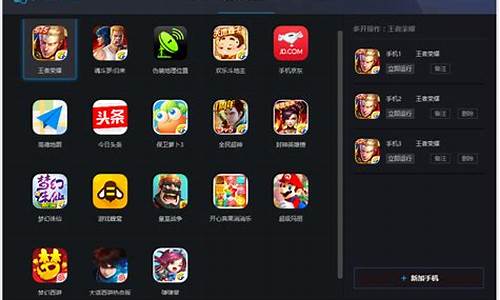华为手表如何自己定义表盘_怎么自定义华为手表表盘

设置相册表盘:
在运动健康App中设备详情页的表盘市场,点击更多 > 我的 > 本地表盘,点击相册表盘,进入相册表盘设置界面。
点击+,选择上传照片的方式,拍照或是从相册选择。
选择照片或拍照,点击右上角√后点击 保存。保存成功设备表盘将自动切换为刚设置的照片。
设置视频表盘:
在运动健康App中设备详情页的表盘市场,点击 更多 > 我的,点击视频表盘,进入视频表盘设置界面。
点击自定义,选择上传方式后,录制或选择需上传的视频后,点击√。也可选择系统提供的视频表盘。
点击 保存,保存成功后,设备表盘将自动切换为刚设置的表盘。轻触表盘,可切换视频。
其他设置
在相册表盘设置界面:
点击样式、位置,可对相册表盘日期、时间的字体颜色、位置进行设置。
点击已选择照片右上角的叉号,可删除照片。
华为手表自定义表盘的操作步骤如下:
1. 打开华为穿戴APP,进入“我的设备”页面,选择已连接的儿童手表3。
2. 在儿童手表3的设备页面中,选择“表盘设置”。
3. 在表盘设置页面中,可以选择已有的表盘或者自定义表盘。选择“自定义表盘”。
4. 在自定义表盘页面中,可以选择不同的表盘样式、颜色和字体等,也可以上传自己的作为表盘背景。
5. 自定义完成后,点击“保存”即可将自定义表盘同步到儿童手表3上。
需要注意的是,自定义表盘功能需要在华为穿戴APP中下载并安装最新版本才能使用。同时,为了保障孩子的安全和隐私,建议家长在使用手表时注意相关安全设置和使用规范。
声明:本站所有文章资源内容,如无特殊说明或标注,均为采集网络资源。如若本站内容侵犯了原著者的合法权益,可联系本站删除。